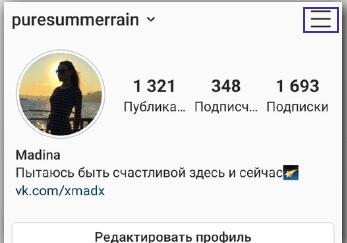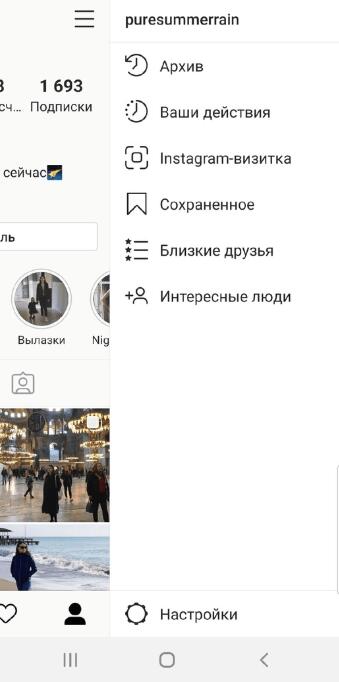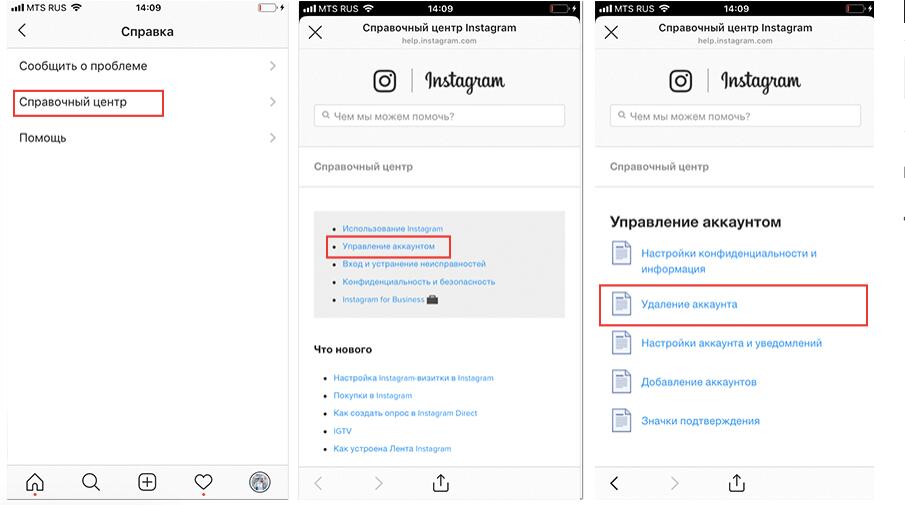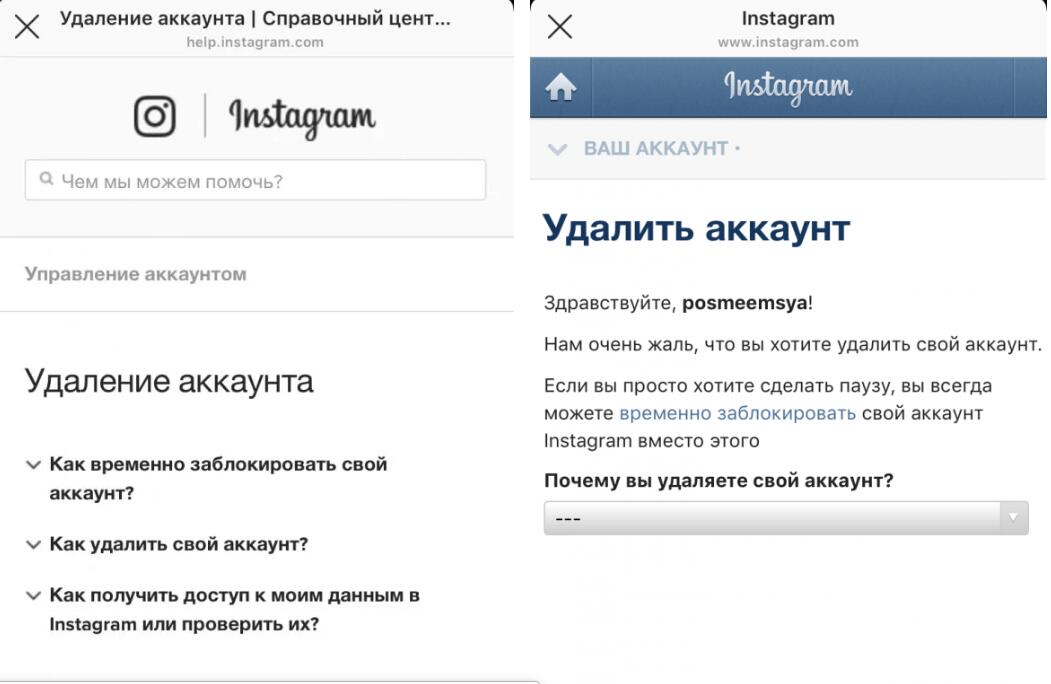Как удалить аккаунт в instagram
Как удалить аккаунт в instagram
Instagram– популярнейшая социальная сеть, профиль в которой есть у каждого третьего пользователя интернета. Если профиль надоедает владельцу, то он решает его удалить. С этой задачей справляется не каждый, так как полностью избавиться от аккаунта через официальное приложение для смартфонов невозможно.
- Как временно удалить профиль в Instagram
- Как полностью удалить аккаунт в инстаграме навсегда
- Через Android – смартфон
- Через iPhone
- Через компьютер
- Как выглядит удаленный аккаунт?
- Выводы и советы
Как временно удалить Инстаграм
Перейдите на главную страницу сайта Инстаграма, нажмите “вход” и введите свой логин и пароль. Можно зайти в свой профиль через Facebook, если он у Вас есть. Если Вы не помните свои данные, то попробуйте восстановить их, нажав на кнопку ниже.
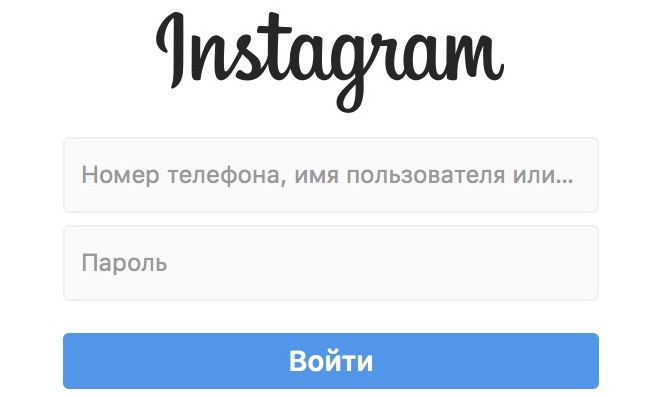
После того, как Вы зашли к себе на страничку, найдите в верхнем правом углу значок, рядом с сердечком и нажмите на нее. Затем перейдите в “редактировать профиль”

Переместитесь вниз и нажмите кнопку “ заблокировать аккаунт”. Теперь Вам нужно будет ответить на вопрос и еще раз ввести свой пароль. Только потом Вы сможете заблокировать аккаунт. Выберите ответ “другое”, а то Инстаграм начнет Вас “упрашивать” остаться.

После блокировки, все Ваши посты, публикации, фотки и комменты будут не доступны другим пользователям, пока Вы не разблокируете свой аккаунт обратно. Восстановить работу аккаунта можно будет только через несколько часов, введя заново свои данные.
Удаляем аккаунт в Instagram навсегда: пошаговая инструкция
Теперь перейдем к практической части статьи: удалим аккаунт в Инстаграме навсегда. Помните, что после этого пропадут фотографии, видеоролики, Stories, IGTV. Весь контент, который вы опубликовали на странице будет удален полностью и безвозвратно.
Поэтому я рекомендую делать резервные копии постов: сохраните фотографии на компьютере или смартфоне. О том, как сделать бэкап постов читайте в конце статьи.
Через телефон
Сначала я покажу, как удалить Instagram-аккаунт через телефон. Этот способ работает на Android-смартфонах и iPhone. Более того: инструкция актуальна для планшетов на Андроид и iOS.
Первый шаг: откройте приложение Instagram на мобильном телефоне.
Второй шаг: перейдите в настройки профиля. Для этого нажмите на иконку трех параллельных линий в правом верхнем углу.

Третий шаг: откройте раздел «Информация» — последний пункт в списке параметров.

Четвертый шаг: выберите раздел «Условия использования». Откроется страница, где описаны условия использования Instagram.

Пятый шаг: читать условия не нужно — пролистайте страницу до конца. В последнем предложении есть слово «здесь» — это ссылка. Нажмите на нее.

Шестой шаг: в разделе «Удаление аккаунта» разверните строку «Как удалить аккаунт». Это пошаговая инструкция по деактивации профиля. Нажмите на ссылку в первом пункте — она выделена синим цветом.

Остался последний шаг: выберите причину, почему вы решили удалить Instagram-аккаунт. Например: слишком много рекламы, высокая занятость, беспокойство по поводу конфиденциальности. Введите пароль от Instagram-страницы и нажмите на красную кнопку «Безвозвратно удалить мой аккаунт».

С компьютера
Теперь рассмотрим, как удалить аккаунт с компьютера. Спойлер: деактивировать профиль на ПК будет проще — я поделюсь всеми нужными ссылками.
- Сначала зайдите на официальный сайт социальной сети Instagram и войдите в аккаунт: введите логин и пароль.
- Откройте страницу «Удаление аккаунта» — перейдите по этой ссылке.
- В строке «Почему вы удаляете свой аккаунт?» выберите причину: не могу найти на кого подписаться, слишком отвлекает, проблемы при запуске.

- Введите пароль от Instagram-аккаунта и нажмите кнопку «Безвозвратно удалить мой аккаунт».

Если вы забыли пароль от аккаунта, то удалить его не получится.
Как восстановить временно заблокированный профиль Инстаграм
Для этого необходимо зайти в аккаунт через браузер (на телефоне или компьютере) или официальное приложение соцсети на смартфоне.
Если захотели восстановить свой Instagram спустя всего несколько часов после блокировки, будьте готовы увидеть уведомление «Блокировка аккаунта еще не закончена».
Попытайтесь войти еще раз через 2-3 часа. Если проблемы с входом не устранились, то напишите в техподдержку Инстаграм.
Многим инстаграмерам повезло, что модераторы не удаляют профили вручную. Вы владеете своим профилем, поэтому только вам решать, когда исчезнуть из соцсети.
Не спешите прощаться с Инстаграмом. Сделайте Инстадетокс, побудьте без сторис любимых блогеров, отследите своё состояние и потом принимайте окончательное решение.
Что важно знать перед временной блокировкой
Если страница удаляется временно, это значит, что владелец через какое-то время собирается вернуть её обратно. Поэтому, перед блокировкой важно позаботиться о сохранении в надёжном месте логина и пароля от этой страницы.
Данные доступа можно сохранить на бумажном носителе, в программе блокноте на компьютере, записать в заметки на смартфоне или если пароль связан с какими-то ассоциациями, например кличка домашнего животного, запомнить.
Временно заблокировать
Рассмотрите возможность временной блокировки аккаунта вместо полного удаления. У всех пользователей Instagram есть возможность временного отключения учетной записи. Она будет скрытой, но подлежащей восстановлению спустя некоторое время. Это хороший вариант для людей, которым нужно хорошо взвесить все «за» и «против».
Дополнительная альтернатива удалению или блокировки аккаунта — ограничение доступа к профилю, для чего просто сделайте его закрытым в настройках. В таком случае видеть информацию на странице пользователя будут лишь одобренные им подписчики.
Для временной блокировки, войдите на сайт Instagram, используя имя пользователя и пароль, и кликните по имени пользователя в правом верхнем углу окна. Откроется раздел настроек, где нужно выбрать «Редактировать профиль ».
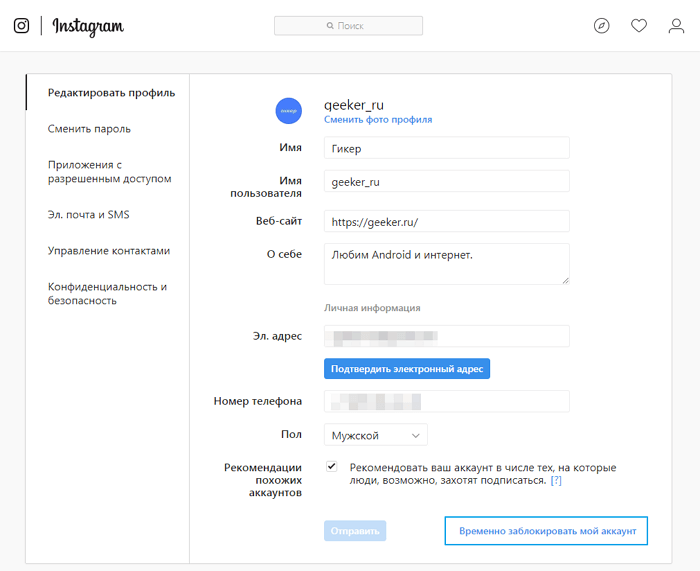
Выберите причину — например, укажите, что у вас не хватает времени на социальную сеть, что она отвлекает вас от других дел или что вы не можете найти людей, на которых стоит подписаться. Если ни один из предложенных на сайте вариантов не подходит, в выпадающем списке выберите «Другое».
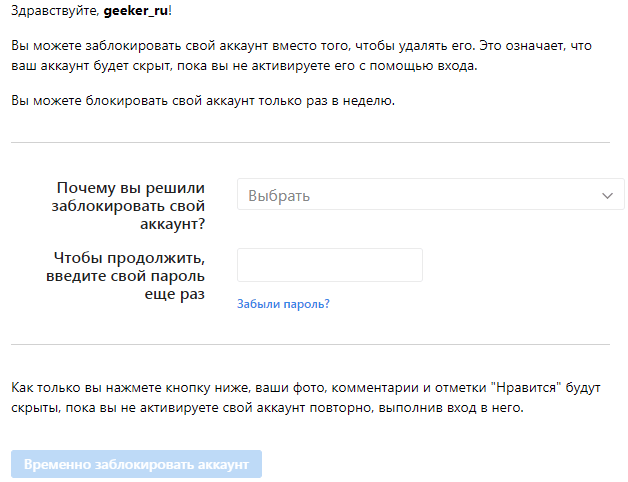
После того как вы нажмете синюю кнопку «Временно заблокировать аккаунт» все ваши фотографии будут скрыты, пока вы повторно не зайдете в свой аккаунт.
Мы попытались войти в приложение для повторной активации аккаунта через минуту после блокировки и увидели сообщение, в котором говорилось примерно следующее: «Мы еще не закончили блокировку вашего аккаунта. Если вы хотите повторно его активировать, повторите попытку через несколько часов». Блокировка доступна не чаще одного раза в неделю. Учитывайте это временное ограничение, чтобы в нужный момент не остаться без доступа к профилю.
Instagram: как удалить аккаунт временно
Если вы не хотите безвозвратно удалять свой профиль, то можете скрыть его на время — проще говоря, отключить. В этом случае все ваши фото, лайки и комментарии будут скрыты и появятся только тогда, когда вы решите снова активировать аккаунт.
Временно отключить аккаунт Instagram в приложении нельзя — только через браузер на компьютере или смартфоне. Вот как это сделать:
- Откройте сайт instagram.com в браузере.
- Кликните по своему аватару, чтобы перейти в профиль.
- Откроется новая страница, в левой части которой будет небольшое меню. Выберите пункт «Редактировать профиль».
- Пролистайте вниз до кнопки «Временно отключить мой аккаунт».
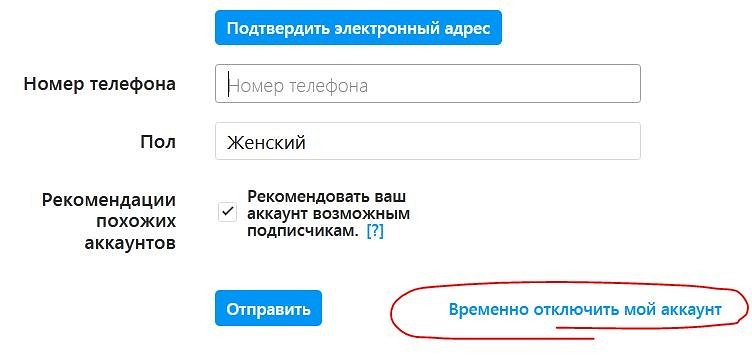
Выберите причину, по которой вы хотите его отключить. Если дело, например, в желании удалить неудачный комментарий или публикацию, Инстаграм предложит другие пути решения проблемы и целый список ссылок на гайды по использованию приложения.
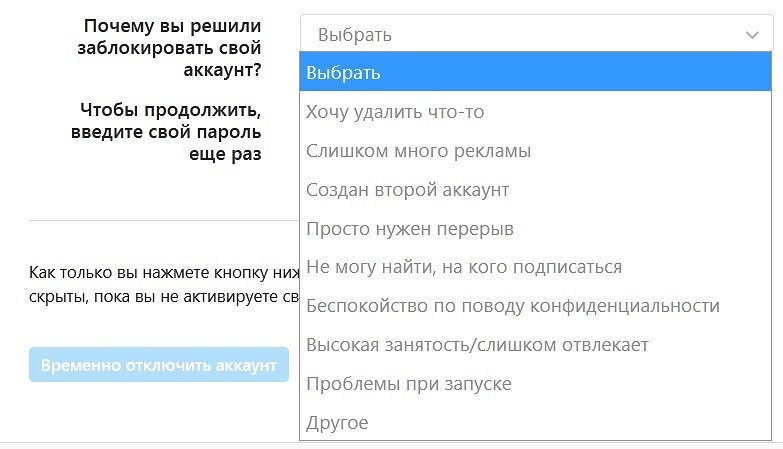
Как удалить аккаунт Instagram с телефона или планшета
Рассказываю как удалить аккаунт в инстаграме с телефона навсегда:
- зайдите со смартфона в браузер (удалить страницу в инстаграме возможно только через телефон);
- выберите кнопку с тремя линиями в правом верхнем углу;

- в открывшемся нажмите на «настройки» в нижнем правом углу;

- далее, нажмите на «справку» (внизу);
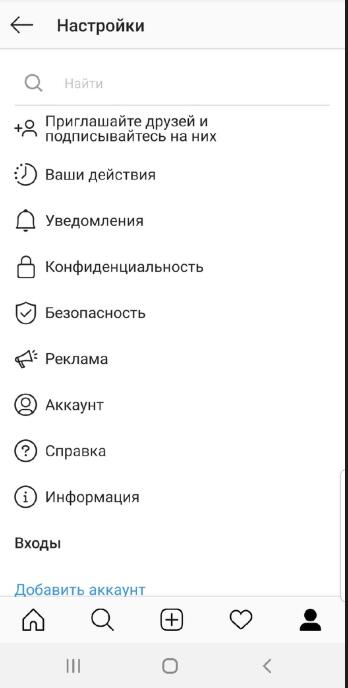
- выбрать «справочный центр», «управление аккаунтом», «удаление аккаунта»;

- после нажатия на «удаление аккаунта» откроется такое меню:

Для удаления инстаграма можно не указывать причину. После нажатия на красную кнопку, профиль удалиться безвозвратно:
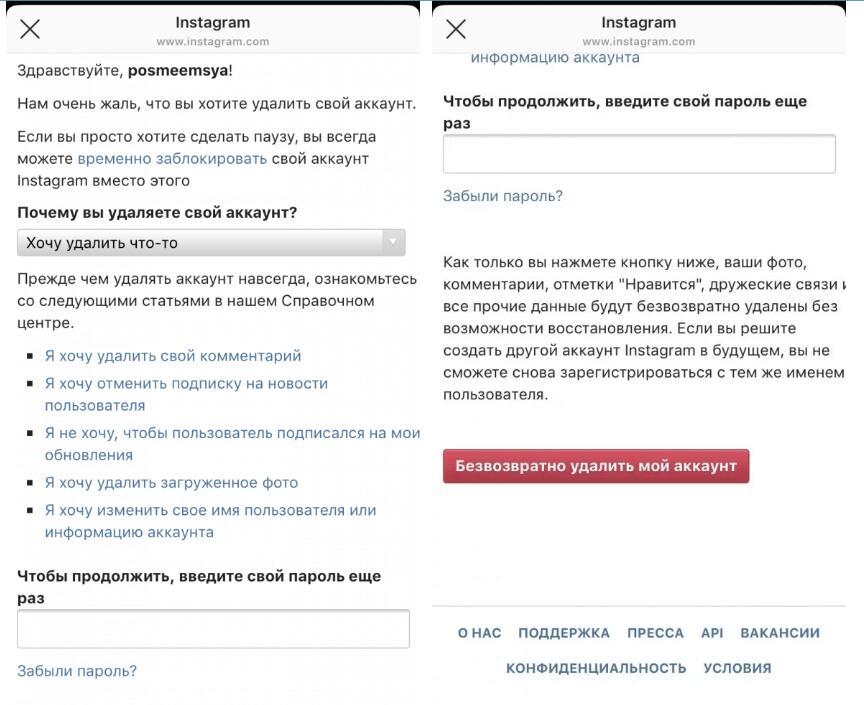 После удаления данные восстановить не удастся.
После удаления данные восстановить не удастся.
Как временно заблокировать профиль в Instagram?
При желании можно отключить профиль на некоторое время, а затем восстановить его. Все фотографии, записи, подписчики, подписки будут сохранены на серверах и восстановлены вместе с аккаунтом. Другие пользователи будут видеть аккаунт как удаленный: пустая страница без информации. Блокировка будет действовать неделю.
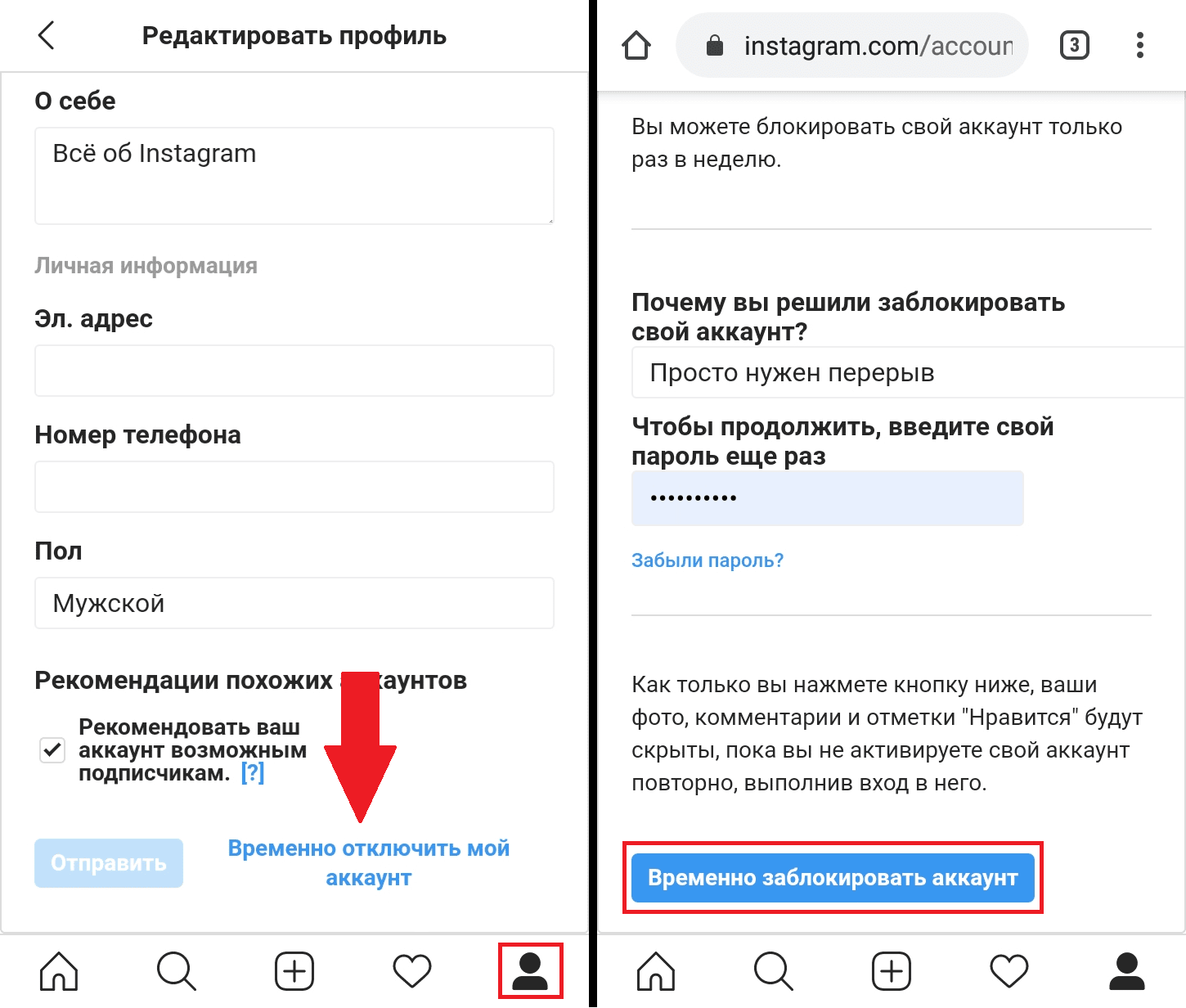
Инструкция для временной деактивации профиля:
- Открыть веб-браузер и перейти на instagram.com.
- Войти в личный аккаунт и сверху справа нажать на кнопку профиля.
- Выбрать «Редактировать профиль», в конце появившегося списка нажать на «Временно заблокировать мой аккаунт».
- Следует указать причину выполняемого действия, выбрав один из предложенных вариантов.
- Ввести пароль аккаунта.
- В самом низу станет активной синяя кнопка «Временно заблокировать аккаунт». Нужно нажать на нее, чтобы завершить процесс.
Как временно удалить аккаунт в Instagram через браузер
Вместо безвозвратного удаления своего аккаунта вы также можете временно заблокировать его. При этом ваши страница, фотографии, комментарии и лайки будут скрыты, пока вы не активируете аккаунт снова — для этого нужно повторно пройти аутентификацию. Временный блок доступен раз в неделю, и только через веб-версию.
Шаг 1. Откройте сайт Instagram и пройдите аутентификацию с помощью данных своей учетной записи.
Шаг 2. Нажмите на главную фотографию своей страницы в правом верхнем углу и перейдите в раздел «Профиль».
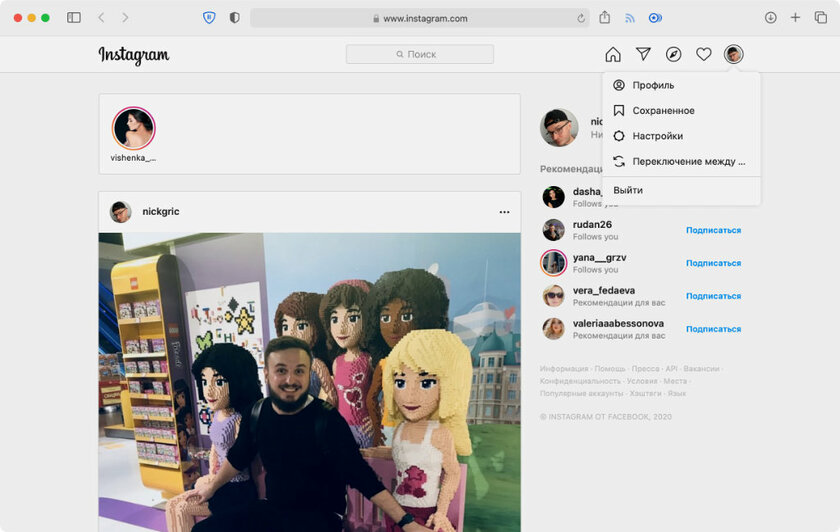
Шаг 3. Разверните меню «Редактировать профиль».
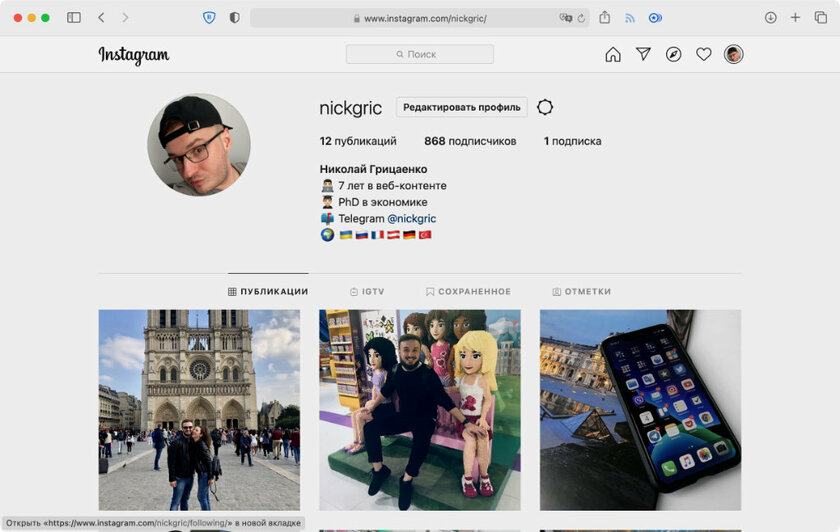
Шаг 4. Нажмите на кнопку «Временно отключить мой аккаунт» в нижней части данного меню.
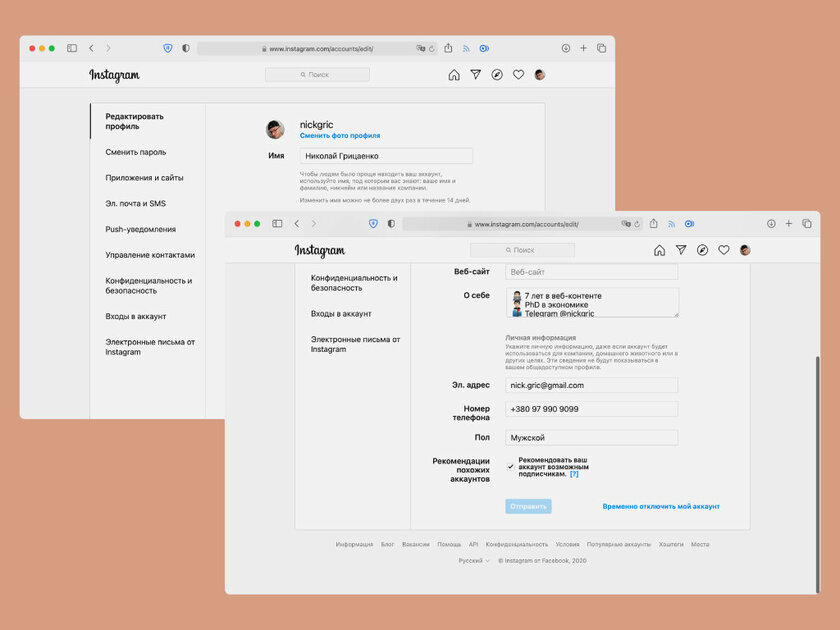
Шаг 5. Определите причину в выпадающем меню «Почему вы решили заблокировать свой аккаунт».
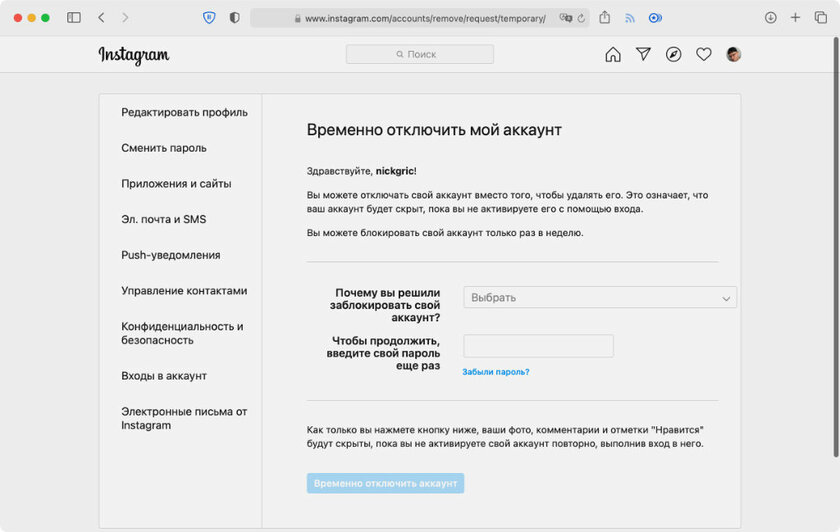
Шаг 6. Введите пароль от учетной записи в поле «Чтобы продолжить, введите свой пароль еще раз» и нажмите на кнопку «Временно отключить аккаунт».
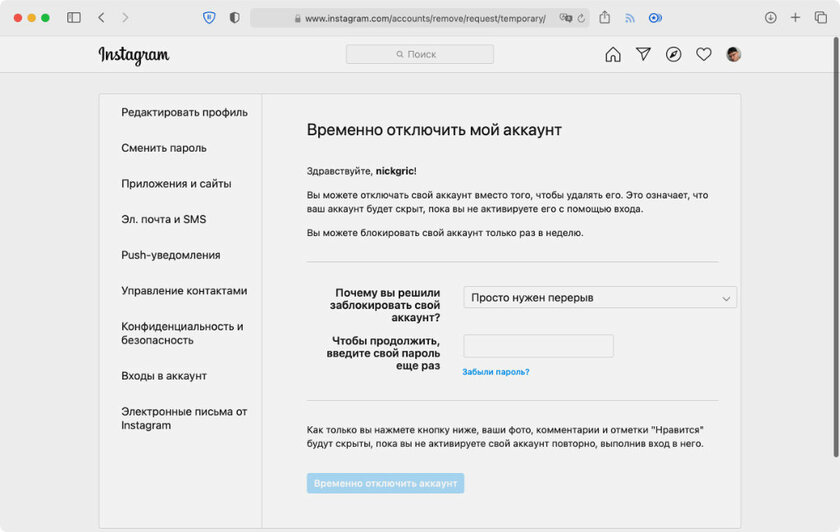
⚠️ Если инструкция перестала работать или у вас возникли проблемы на каком-то шаге — пожалуйста, сообщите об этом в комментариях. Мы обязательно изучим проблему и обновим статью.
Удаление аккаунта через ПК
Удалить свой профиль можно и с компьютера. Для этого:
- Откройте браузер и залогиньтесь в свой аккаунт на сайте социальной сети. Далее в нижней части экрана нажмите кнопку «Помощь».

- Зайдите в раздел «Справочный центр», а затем выберите пункт под названием «Удалите свою учетную запись».
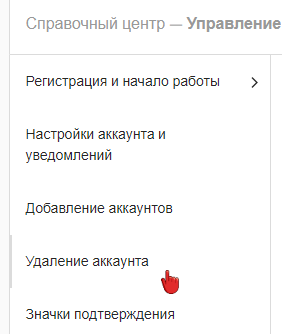
- Последним делом укажите свой пароль.
Готово! Теперь ваш аккаунт удалён. К слову, ваш аккаунт будет удален не сразу, в по истечению срока в 30 дней. Instagram даёт вам шанс хорошенько подумать и в случае чего вернуть свой аккаунт. Чтобы это сделать, нужно просто зайти в аккаунт и удаление будет отменено. Важно помнить, что если этого не сделать, то по истечению 30 дней профиль будет удален безвозвратно.